Thao tác trong Photoshop, Adobe đã thiết kế các phím tắt cho các thao tác ấy. Tuy nhiên mỗi chúng ta không phải ai cũng nhớ hết hay biết hết các phím tắt ấy. Trong bài viết này, tôi sẽ lần lượt giới thiệu tới các bạn những phím tắt đặc biệt khi dùng Photoshop...
Phần 4 chúng ta sẽ tiếp tục về các phím tắt của các công cụ trong nhóm phím chức năng. Trong phần này các bạn sẽ được giới thiệu thêm một số phím tắt thông dụng nữa.
36. Ctrl + Shift +L ------->> Tự động điều chỉnh Levels:
Thay vì nhấn Ctrl + L và tự thiết lập thông số trong bảng, bạn có thể nhấn tổ hợp phím này để có một kết quả do Photoshop tự động điều chỉnh.
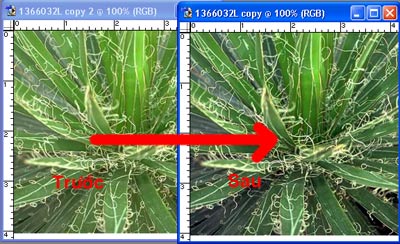
37. CTRL + R ------>> mở thước đo:
Khi nhấn tổ hợp phím này, trên màn hình làm việc của bạn sẽ xuất hiện 2 thanh dóng ở phía trên và bên trái của màn hình. Kích chuột vào đó và kéo ra, bạn sẽ có các thanh thước để căn chỉnh cho chính xác Layout của mình.
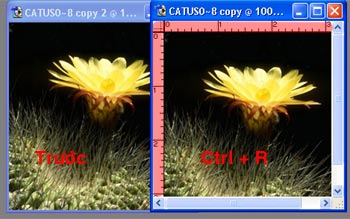
38. CTRL + ALT + F ------>> thực hiện lại hiệu ứng một lần nữa nhưng hiện thị hộp thoại để thay đổi thông số:
Khi nhấn Ctrl + F thì mặc định hiệu ứng mà bạn vừa thực hiện sẽ được thực hiện lại thêm 1 lần nữa với chính xác các thông số đã chọn. Nhưng với Ctrl + Alt + F, cửa sổ của hiệu ứng sẽ được hiển thị để bạn có thể đặt lại các giá trị.
39. CTRL + > (dấu lớn hơn) ------>> tăng size chữ (đã chọn toàn bộ nội dung text bằng công cụ text), chỉ có thể áp dụng cho PTS bản CS trở nên.
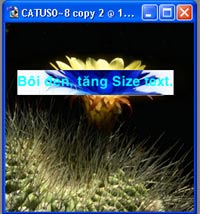
40. CTRL + < (dấu nhỏ hơn) ------>> giảm size chữ (đã chọn toàn bộ nội dung text bằng công cụ text) .
41. Các dấu mũi tên ------>> di chuyển vùng chọn sang 1 pixel: phím mũi tên sẽ cho phép bạn dịch chuyển đúng 1 pixel.
Khi bạn chọn 1 vùng chọn hoặc di chuyển một đối tượng, các
.jpg)
42. SHIFT + Các dấu mũi tên ------>> di chuyển vùng chọn sang 10 pixel: Nhấn thêm phím Shift, đối tượng bạn di chuyển sẽ được di chuyển 10 Px.
43. CTRL + Z ------>> undo duy nhất 1 lần: Tổ hợp phím
này cho phép bạn quay trở lại thao tác mà bạn vừa thực hiện.
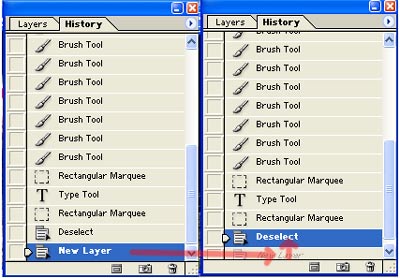
44. CTRL + ALT + Z ------>> undo nhiều lần:
Khi nhấn thêm phím Atl, bạn có thể quay trở lại với các thao tác xa hơn, 10 hoặc 20 tuỳ theo bạn đặt.( chỉ có tác dụng cho PTS phiên bản 8 – CS trở lên).
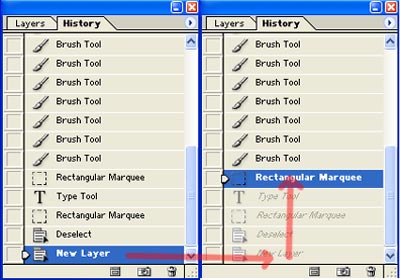
45. CTRL + SHIFT + Z ------>> redo nhiêu lần:
Sau khi đã undo. nếu muốn quay lại nhanh hơn, bạn có thể nhấn tổ hợp phím Ctrl + Shift + Z để redo lại.
46. CTRL + U ------>> mở bảng Hue/Saturation:
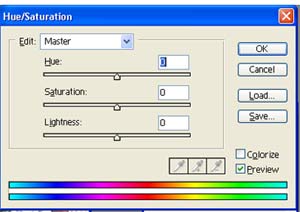
47. CTRL + SHIFT + U ------>> đổi thành màu trắng đen: Bạn sẽ chuyển được bức hình của mình về dạng Trắng – Đen mà vẫn giữ nó ở chế độ RGB thay vì phải vào Image chọn mode Grayscate và chọn lại RGB.

48. CTRL + ENTER ------>> biến 1 đường path thành vùng chọn: Sau khi dùng Pentool hoặc các Shape tạo thành các đường path, bạn có thể nhấn Ctrl+ Enter để chuyển nó thành 1 vùng chọn thay vì phải kích chuột phải vào đường path và chọn make Selections.
.jpg)
49. CTRL + T ------>> thay đổi kích thước layer ở những chế độ khác nhau: Phím tắt của công cụ Transform. Bạn nhấn Ctrl + T rồi đặt chuột vào 1 trong các điểm ở các góc hoặc trung điểm của một cạnh. dùng chuột kéo theo kích thước mà bạn muốn.

50. ALT+ S + T ------>> thay đổi kích thước vùng chọn ở các chế độ khác nhau: Khi đã có 1 vùng chọn, muốn thay đổi kích thước của nó, bạn có thể nhấn tổ hợp phím
này và thay đổi bằng cách dùng chuột kích vào các điểm và kéo.
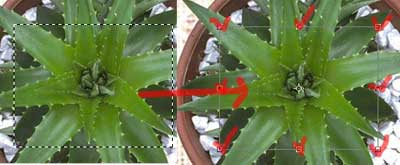
51. Dấu ] ------>> tăng size các công cụ tô: Khi bạn sử dụng các công cụ tô như Brush, Clone stamp, eraser.... bạn có thể dùng phím này để tăng nhanh kích thước của chúng.
52. Dấu [ ------>> giảm size các công cụ tô: Tương tự phím ] nhưng là giảm kích thước công cụ tô.
Chúc bạn thành công! (thietkethuonghieu.net)
Các bạn cũng có thể Comment yêu cầu chúng tôi viết bài viết mới hoặc để mail để chúng tôi gửi cho bạn những bài viết theo yêu cầu.

 Từ khóa:
Từ khóa:














